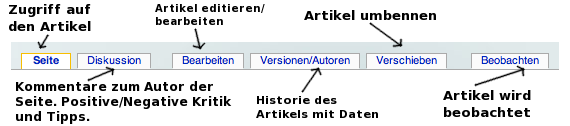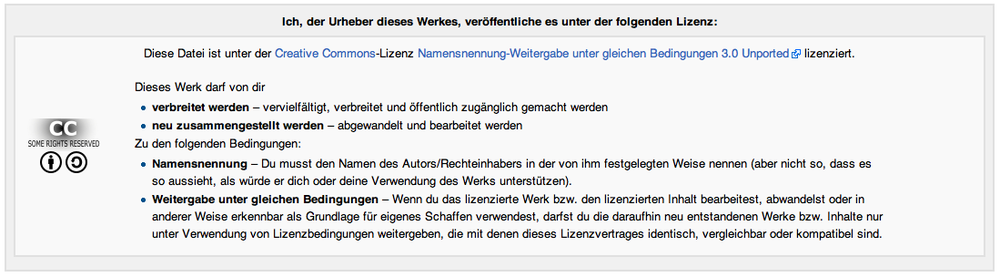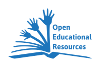Wie verwende ich das KAS-Wiki?
Jeder von euch auf unserer Schule wird bestimmt irgendwann mal das Wort "Kas-Wiki" gehört haben. Sei es von Herrn Spang, Herrn Deeken oder Herrn Vieth. Jedoch wissen viele garnicht wie sie eine Seite erstellen oder editieren sollen. Da ja Heute der sogenannte Safer Internet Day ist hab ich mir gedacht dass ich ein kurzes Tutorial erstelle, für die unter euch, die nicht so gut mit dem Wiki umgehen können. Infos zum Safer Internet Day findet ihr hier hier.
Inhaltsverzeichnis |
Grundlegendes
Das Wiki-Prinzip basiert auf miteinander verlinkten Seiten (sog. Hyperlinks) die von jedem Autor bearbeitet werden können. Das heisst: Wenn ihr eine Seite erstellt kann sie von jedem im KAS-Wiki bearbeitet werden. Jeder dieser Seiten erhält Links zu weiteren Wiki-Seiten. Somit entsteht eine riesige Enzyklopädie. Falls es euch mal aufgefallen ist sieht Wikipedia.de genauso aus wie das KAS-Wiki. Es ist immer das selbe Prinzip.
Das erste was man als angemeldeter Autor auf einer Seite sieht ist die Artikelleiste, ganz oben auf der Seite. Sie dient zur Navigation und zur Bearbeitung.
Mit dieser Leiste bearbeitet ihr einen Wiki-Artikel. Alles was ihr an dieser Leiste anklickt könnt ihr im Prinzip auch manuell eingeben, was aber unnötig wäre:
Manche Syntax, wie der Zeilenumbruch, sind von HTML bekannt. Die anderen sind grundsätzlich einfach zu lernen.
Textgestaltung
Texte im KAS-Wiki wirken viel ansprechender wenn man wichtige Wörter hervorhebt, Tabellen einfügt und Hyperlinks sowie Nummerierungen erstellt.
Fetter Text
Um ein Wort fett hervorzuheben, müsst ihr es von beiden Seiten mit je drei Apostroph abdecken oder ihr markiert die Stelle und klickt auf das F in der Bearbeitungsleiste.
Kursiver Text
Um ein Wort kursiv darzustellen müsst ihr es von beiden Seiten mit je zwei Apostroph abdecken oder ihr markiert die Stelle und klickt auf das K in der Bearbeitungsleiste.
Hyperlinks
Wie schon erwähnt basiert das Wiki auf miteinander vernetzten Artikeln. Also versucht auf euren Artikel viele sinnvolle Hyperlinks einzubauen. Dazu müsst ihr lediglich das Wort von beiden Seiten mit je zwei geschweiften Klammern umschließen. Alternativ markiert ihr das Wort und klickt auf das blaue AB in der Bearbeitungsleiste. Das Besondere ist dass ihr den Hyperlink so nennen könnt wie ihr wollt. Dazu müsst ihr lediglich nach dem Namen ein Vertikal Bar einfügen (|). Nach diesem könnt ihr den Namen eingeben der angezeigt werden soll. Sollte es den Artikel aber nicht geben erscheint der Name wie hier, in Rot. So einen Artikel könnt ihr dann bei Bedarf erstellen.
Das könnte dann so aussehen:
[[Hauptseite | Die Hauptseite des KAS-Wikis]]
Externe Links
Ein externer Link ist immer dann sinnvoll wenn, innerhalb des Wikis nichts dazu zu finden ist oder für Bilder bei denen man sich nicht sicher sein kann ob man sie hochladen sollte. Solch einen Link erstellt ihr wenn ihr den Internet-Link eingibt und mit je einer geschweiften Klammer umschließt. Es ist von besonderer Notwendigkeit dass ihr das Protokoll http:// angibt. Sonnst findet der Server die Adresse nicht. Auch hier könnt ihr den Namen wie beim Hyperlink beliebig ändern. Jedoch müsst ihr kein Vertical Bar dazwischen setzen.
So sähe dann ein externer Link z.b. aus:
[http://www.kas-koeln.de Die Homepage der Kaiserin-Augusta-Schule]
Überschriften
Überschriften sind grundsätzlich immer notwendig. Sie gliedern den Artikel sinngemäß ein und geben ihm eine Struktur. Man fügt sie über die drei A`s in der Bearbeitungsleiste oder mit dem Equal (=) ein. Es gilt: Desto mehr Equals man einfügt, desto kleiner wird die Überschrift.
Überschrift:
==Beispiel==
Sekundäre Überschrift:
===Beispiel===
Untergeordnete Überschrift:
====Beispiel====
;FOLGT......
Bilder
Bild Hochladen
Um ein Bild hinzuzufügen muss man es als erstes auf den Server hochladen. Dazu geht man auf die Seite Datei Hochladen.
ACHTUNG!: Ladet nur Bilder hoch, von denen ihr euch sicher seid dass ihr die Rechte habt. Mehr dazu weiter unten.
Vielen von euch mag dieses Feld ein bisschen verwirrend vorkommen, doch ist es eigentlich ganz einfach.
Unter Quelle schreibt ihr einfach Namen des Ortes oder der Internet-Adresse des Bildes. Wenn ihr es selbst gemacht habt, könnt ihr ganz einfach selbst erstellt schreiben.
Unter Urheber schreibt ihr den Namen der Person oder Seite der das Bild gehört. Wenn ihr es gemacht habt schreibt ihr natürlich euren eigenen Namen.
Den Rest der Felder könnt ihr im Prinzip frei lassen. Es ist euch überlassen ob ihr noch das Datum angeben wollt oder nicht.
Bild vermerken
Da ihr das Bild jetzt hochgeladen habt könnt ihr es in den Artikel einfügen. Dazu klickt man man oben in der Bearbeitungsleiste auf das Bildsymbol oder gibt alternativ auch einfach den Text ein:
[[Datei:Beispiel.jpg]]
Anstelle des Beispiel.jpg kommt jetzt natürlich der Name von dem Bild.
Bild bearbeiten
Wenn das Bild einen Rahmen haben soll gebt ihr einfach noch den Zusatz: gerahmt. So sieht das dann aus:
[[Datei:Beispiel.jpg | gerahmt]]
Wollt ihr das euer Bild nur eine bestimmte Größe gibt ihr eine feste Größe, also die Anzahl von Pixel in der Breite an. Als Anfänger lässt sich das meistens schlecht abschätzen. Deswegen probiert es einfach aus indem ihr immer wieder auf Vorschau zeigen klickt.
Also beispielsweise:
[[Datei:Beispiel.jpg | 300px]]
Das Bild kann auch an einer bestimmten Seite haften. Dafür gebt ihr einfach die Angaben links, rechts oder zentriert ein:
[[Datei:Beispiel.jpg | rechts]]
Im Normalfall bleibt ein Bild, wenn es eingefügt wurde immer auf der linken Seite haften.
Selbstverständlich könnt ihr all diese Methoden auch miteinander kombinieren. Dazu muss man zwischen jede Eigenschaftsangabe lediglich ein Vertikal-Bar (|) dazwischen setzen.
Zum Beispiel:
[[Datei:Beispiel.jpg | gerahmt | 450px | rechts]]
Bildrechte und Lizenzen
Sehr viele Menschen wissen nicht viel über das Thema Urheberrecht bescheid und wissen gar nicht was für ein Risiko sie eingehen indem sie irgendwelche Bilder vom Internet hochladen. Ladet nur Bilder hoch von denen ihr euch sicher seid dass ihr die Erlaubnis dafür habt.
Wenn ihr zum Beispiel ein Bild aus Wikipedia.de benutzen wollt könnt ihr ganz einfach immer auf das Bild klicken und die dazugehörigen Informationen lesen.
Sollte das Bild gemeinfrei seien bedeutet es das es nicht mehr oder nie dem Urheberrecht unterliegen hat. Das kann beispielsweise sein weil der Autor seit über 80 Jahren gestorben ist, weil es die sogenannte Schöpfüngshöhe nicht erreicht oder der Autor es einfach so wollte. Gemeinfreiheit bezeichnet man oft auch wie hier im KAS-WIKI als Public Domain. Bilder mit diesen Angaben solltet ihr ganz ohne Probleme verwenden können.
Solltet ihr mit dem Begriff Creative Commons konfrontiert sein sieht es schon etwas komplizierter aus. Jedoch sind diese Bilder im Prinzip auch kein Problem. Ihr müsst lediglich auf die Kurzform achten. Hier eine Tabelle der Kurzformen:
| Kurzform | Bedeutung |
|---|---|
| by | Ihr müsst den Namen des Urhebers nennen. |
| sa | Weitergabe unter gleichen Bedingungen. Das bedeutet dass wenn ihr das Bild bearbeitet oder abwandelt ihr es unter CC veröffentlicht. |
| nc | Ihr dürft das Bild nicht kommerziell verwenden.(Was aber im KAS-Wiki sowieso nicht der Fall ist.) |
| nd | Das Bild darf von euch nicht bearbeitet werden. |
An einem Bild mit solchen Creative Commons Lizenz ist meistens so eine Grafik gebunden:
Bei dieser Lizenz hättet ihr den Namen des Autors nennen müssen und das Bild wenn überhaupt unter gleichen Bedingungen veröffentlichen müssen. Also: by-sa
Screenshots
Bei Screenshots (Bildschirmkopien) ist die Sache kompliziert. Manche Unternehmen wie Microsoft haben unter bestimmten Bedingungen nichts dagegen dass man ihre Programme in Screenshots verwendet. Passt aber darauf auf dass keine Auffälligen Logos auf euren Screenshots zu sehen sind.
Grundsätzlich gilt...
- Veröffentlicht nur Screenshots wo es um euer zentrales Projekt bzw eure Arbeit geht.
- Im Bild sollten keine auffälligen Firmenlogos bzw Namen auftauchen.
- Macht keine Screenshots von Videoclips und es ist selbstverständlich auch nicht erlaubt ein Screenshot von einem urheberrechtlich geschützten Bild zu veröffentlichen. (Das könnte ja sonnst im Prinzip jeder machen).
- Im Prinzip sind der Desktop, die Icons, die Noten usw. urheberrechtlich geschützt aber sollten die mal irgendwo auftauchen sollte es kein Problem geben da ihr euch nicht darauf bezieht.
- Bei Screenshots kann man generell keine feste Faustregel bestimmen. Es kommt einfach immer darauf an.
Mathematische Formeln
Mathematische Formeln kommen im KAS-Wiki sehr häufig vor. Besonders in den Rubriken Physik und Mathematik. Um eine Formel zu erstellen klickt ihr auf das  in der Bearbeitungsleiste. Mathematik-Formeln könnte man prinzipiell auch ganz normal im unformatierten Text aufschreiben was aber optisch nicht ansprechend währe und in manchen Fällen auch nicht möglich ist. Eine vollständige Auflistung der Mathezeichen, Operatoren und Funktionstabellen findet ihr unter Wikipedia.de.
in der Bearbeitungsleiste. Mathematik-Formeln könnte man prinzipiell auch ganz normal im unformatierten Text aufschreiben was aber optisch nicht ansprechend währe und in manchen Fällen auch nicht möglich ist. Eine vollständige Auflistung der Mathezeichen, Operatoren und Funktionstabellen findet ihr unter Wikipedia.de.
Beispiele:
| Quelltext | Was dabei rauskommt |
|---|---|
| \frac{2}{4} | 
|
| f(x)=2x^2+4x+16 | 
|
| x_{1,2} = \frac{ -b \pm \sqrt{ \color{red} b^2-4ac } }{2a} | 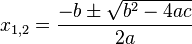
|
Java Applets
Folgt...
Nutzungs- und Bearbeitungsrecht
Folgt...
Sonstiges
Folgt...